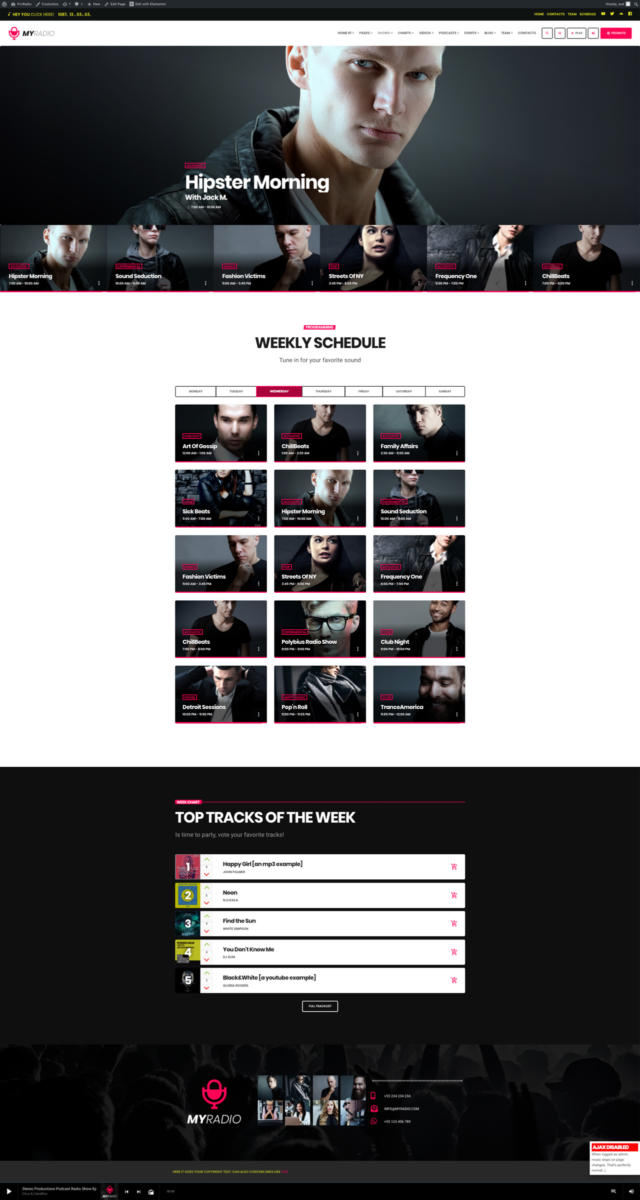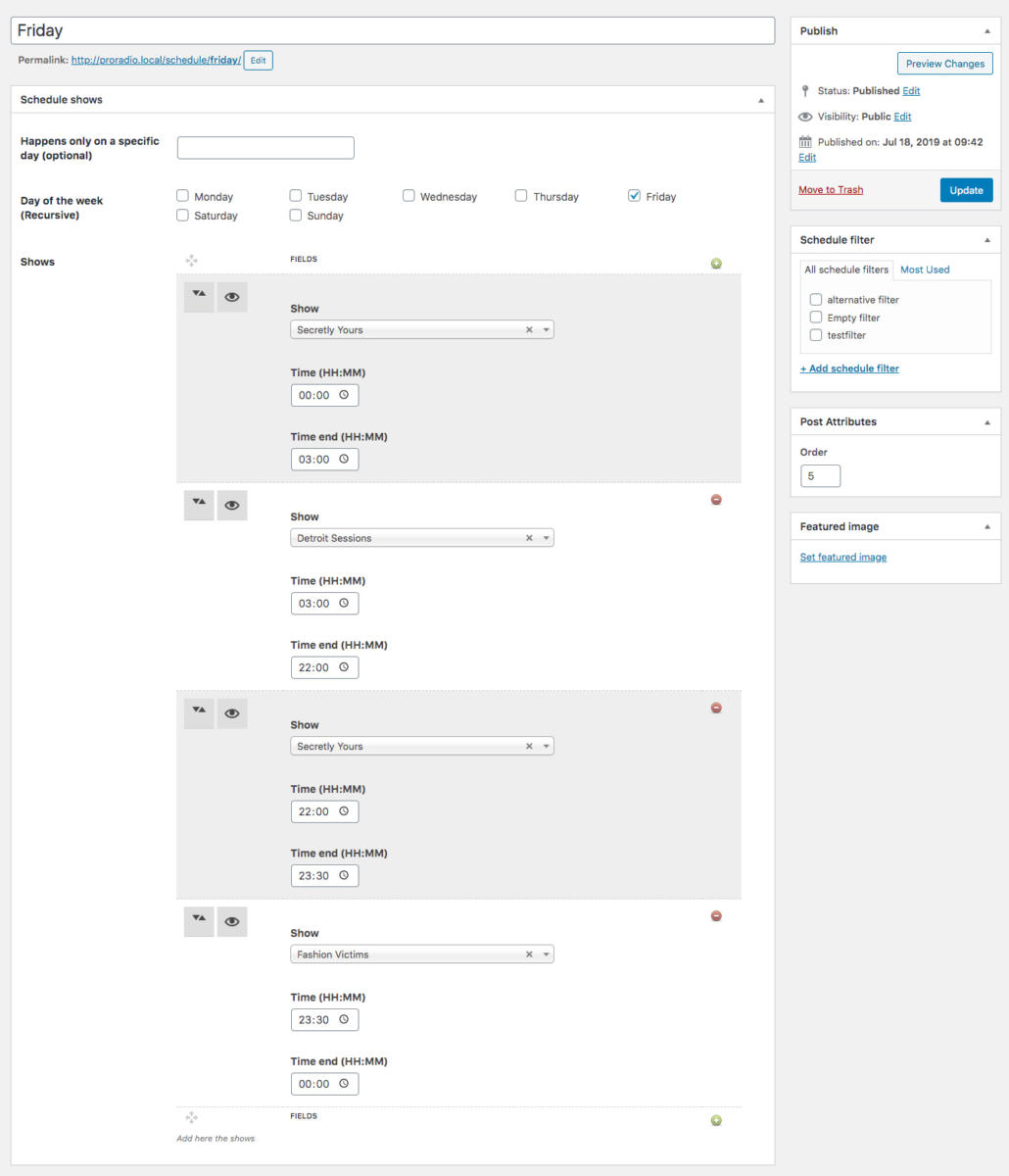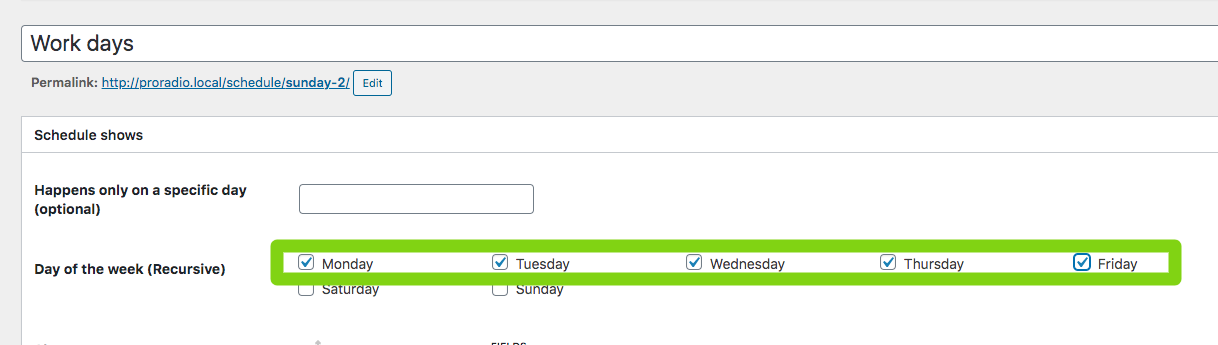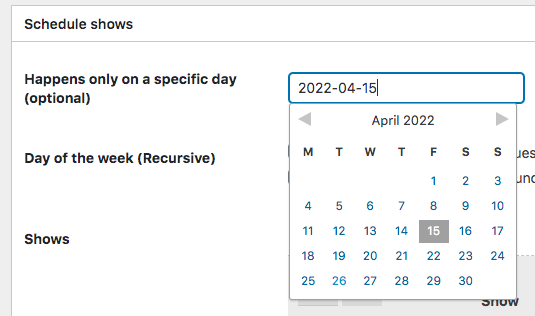Comment créer un nouveau programme :
- Dans votre administrateur WordPress, accédez à Planification > ; Ajouter nouveau
- Renseignez le titre. Il peut s'agir de n'importe quoi, il n'est pas utilisé dynamiquement pour extraire la valeur du jour. Ce n'est que du texte.
- Choisissez éventuellement une date de calendrier unique. Ceci est utile si vous avez un emploi du temps différent pour chaque jour du mois et que vous souhaitez préparer à l'avance un emploi du temps pour chaque jour.
- Vous pouvez éventuellement choisir un jour de la semaine, utile pour les horaires récursifs qui sont les mêmes chaque semaine.
- Veuillez noter : sans sélectionner un seul jour ou un jour de la semaine, les widgets automatiques tels que "émission en direct" ou "émissions à venir" ne pourront jamais sélectionner le jour réel et trouver quelle émission est en cours.< /strong>
- L'ordre des horaires est basé sur l'attribut "ordre des pages" , à droit de l'éditeur de page.
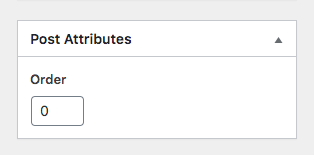
- Si vous ne voyez pas l'attribut d'ordre des pages, ouvrez le menu "Options d'écran" dans le coin supérieur droit de la page et activez "Attributs de page". Vous devez le définir comme
- Dimanche : commande 0
- Lundi : commande 1
- Mardi : commande 2
- Mercredi : commande 3
- Et ainsi de suite…
- Assurez-vous de définir comme jour 0 le même que celui que vous avez défini comme premier jour de la semaine dans vos paramètres généraux de WordPress (vous pouvez le voir dans Paramètres > Général) Dans cet exemple, lundi est défini comme premier jour de la semaine, votre premier jour de planification avec l'attribut de commande 0 doit donc être lundi.
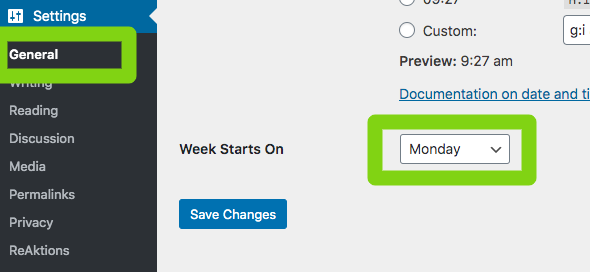
- Ajouter des émissions : en cliquant sur le bouton vert "plus", vous pouvez ajouter de nouvelles émissions. Vous pouvez ajouter des émissions illimitées pour chaque programme. Chaque émission peut commencer et s'arrêter à l'heure de votre choix.
- L'heure des émissions doit être consécutive : si la première émission est de 00h00 à 01h20, la seconde doit commencer à 01h20, sans espaces vides.

- Assurez-vous que les paramètres d'heure des émissions ne se chevauchent pas : par exemple, vous ne devez pas définir l'heure de fin d'une émission sur une heure ultérieure à celle du début d'une autre émission
- N'oubliez pas de ENREGISTRER
Exemple d'une configuration de planification correcte
Faits importants sur les horaires
Fait 1 : un programme radio est une liste d'émissions avec les attributs d'heure "début" et "fin".
Fait 2 : Le horaire ne devrait pas avoir d'intervalle vide entre les émissions
Les plages horaires vides peuvent entraîner la disparition de certaines parties du site Web (par exemple, l'élément "Now On Air" ne s'affichera pas s'il n'y a pas d'émission en cours dans votre programmation.
Fait 3 : Un horaire peut représenter à la fois une date spécifique (23 mars 2020), comme ceci :
... un seul jour de la semaine, comme ceci :
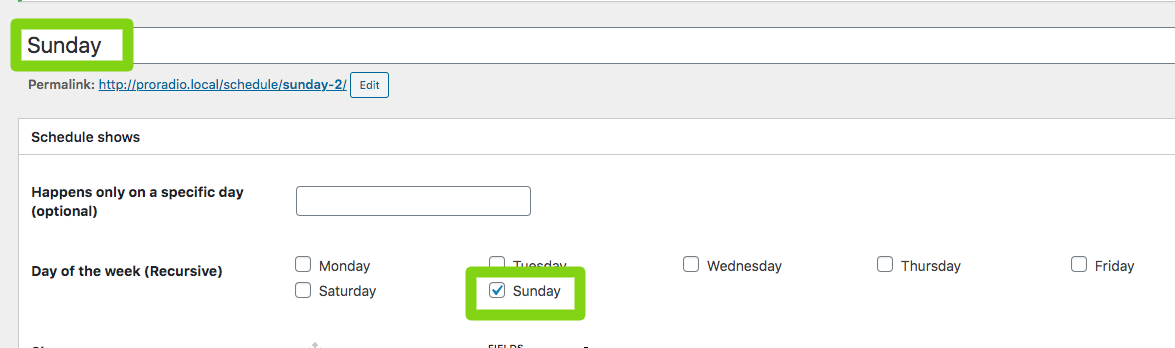 ... ou plusieurs jours , comme ceci
... ou plusieurs jours , comme ceci
Fait 4 : Le jour calendaire a une priorité.
Supposons que vous ayez un horaire défini pour chaque dimanche, et un autre horaire défini pour Pâques en utilisant la date du calendrier 4 avril 2021, ce jour-là, le horaire avec la date du calendrier "4 avril 2021" sera utilisé, au lieu de celui avec la case à cocher le dimanche.
Grâce à cette fonctionnalité, vous pouvez créer un horaire spécial pour un jour spécial, sans modifier votre horaire existant.
Fait 5 : les horaires peuvent être définis en conflit.
Évitez le chevauchement des jours de planification le même jour de la semaine. Ceci est un exemple d'horaires conflictuels (ne faites pas cela)
Émissions entre minuit
Remarque : pour utiliser des émissions croisées de minuit, répétez la même émission avec la même heure les 2 jours, ex. 23h00 à 02h00, comme dernière émission du jour 1 et première émission du jour 2
Exemple : si une émission a lieu le dimanche de 23h00 à 02h00, répéter la même émission que la première article le lundi avec la même heure de 23h00 à 02h00
Pour un exemple concret, veuillez consulter : DIMANCHE – LUNDI
Dupliquer un planning pour en créer un nouveau
Si vous avez besoin de dupliquer un programme, vous pouvez utiliser un plugin comme "Clone Post" du référentiel gratuit de WordPress. Les programmes clonés conserveront tous les spectacles, permettant une réorganisation plus facile
Afficher un seul horaire :
Généralement, vous souhaiterez peut-être créer une grille d'horaires hebdomadaires (explication plus loin) mais si vous avez besoin d'un lien vers un horaire spécifique, par exemple depuis le menu principal, vous pouvez activer l'horaire dans Apparence > menu.
Ouvrez "Options d'écran" dans le coin supérieur droit de l'écran et cochez "Calendrier" ou "Afficher" pour activer le lien vers un horaire précis.
Ajouter un horaire à une page
Veuillez vous assurer de consulter les prochains chapitres du manuel pour savoir comment afficher votre emploi du temps et toutes les différentes possibilités et widgets offerts par ce thème.